PR特效的应用
- 格式:doc
- 大小:52.00 KB
- 文档页数:10
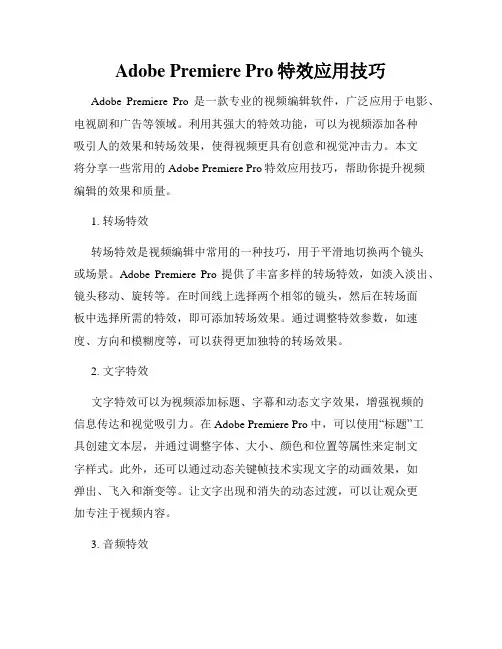
Adobe Premiere Pro特效应用技巧Adobe Premiere Pro是一款专业的视频编辑软件,广泛应用于电影、电视剧和广告等领域。
利用其强大的特效功能,可以为视频添加各种吸引人的效果和转场效果,使得视频更具有创意和视觉冲击力。
本文将分享一些常用的Adobe Premiere Pro特效应用技巧,帮助你提升视频编辑的效果和质量。
1. 转场特效转场特效是视频编辑中常用的一种技巧,用于平滑地切换两个镜头或场景。
Adobe Premiere Pro提供了丰富多样的转场特效,如淡入淡出、镜头移动、旋转等。
在时间线上选择两个相邻的镜头,然后在转场面板中选择所需的特效,即可添加转场效果。
通过调整特效参数,如速度、方向和模糊度等,可以获得更加独特的转场效果。
2. 文字特效文字特效可以为视频添加标题、字幕和动态文字效果,增强视频的信息传达和视觉吸引力。
在Adobe Premiere Pro中,可以使用“标题”工具创建文本层,并通过调整字体、大小、颜色和位置等属性来定制文字样式。
此外,还可以通过动态关键帧技术实现文字的动画效果,如弹出、飞入和渐变等。
让文字出现和消失的动态过渡,可以让观众更加专注于视频内容。
3. 音频特效音频特效可以改善视频的声音质量,并为观众提供更好的听觉体验。
在Adobe Premiere Pro中,可以使用音频特效工具箱中的功能来调整音频的音量、均衡和混响等参数。
例如,可以通过压缩音频来减少噪音,或使用均衡器来调整不同频段的音量。
此外,还可以应用特殊音效,如回声、混响和立体声等,使音频更加生动和立体。
4. 调色特效调色特效可以改变视频的色彩和色调,营造出不同的情绪和风格。
Adobe Premiere Pro提供了强大的调色工具,如色彩校正、曲线调整和色彩平衡等。
通过调整亮度、对比度、饱和度和色温等参数,可以实现对视频色彩的精确控制。
此外,还可以借助LUT(查找表)文件,快速应用各种专业调色效果,如电影风格、黑白和反转色等。
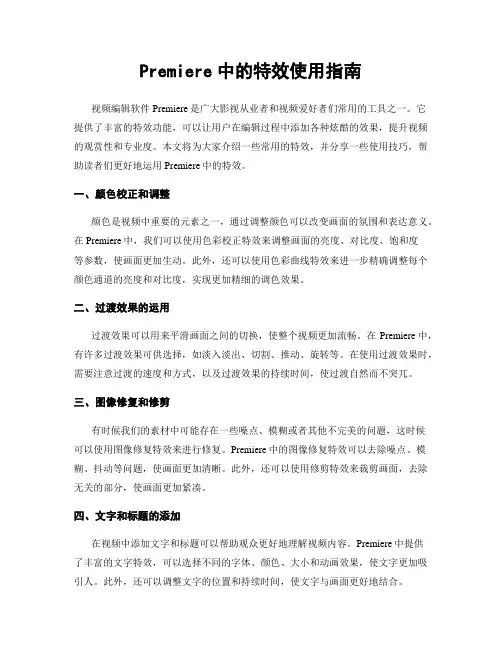
Premiere中的特效使用指南视频编辑软件Premiere是广大影视从业者和视频爱好者们常用的工具之一。
它提供了丰富的特效功能,可以让用户在编辑过程中添加各种炫酷的效果,提升视频的观赏性和专业度。
本文将为大家介绍一些常用的特效,并分享一些使用技巧,帮助读者们更好地运用Premiere中的特效。
一、颜色校正和调整颜色是视频中重要的元素之一,通过调整颜色可以改变画面的氛围和表达意义。
在Premiere中,我们可以使用色彩校正特效来调整画面的亮度、对比度、饱和度等参数,使画面更加生动。
此外,还可以使用色彩曲线特效来进一步精确调整每个颜色通道的亮度和对比度,实现更加精细的调色效果。
二、过渡效果的运用过渡效果可以用来平滑画面之间的切换,使整个视频更加流畅。
在Premiere中,有许多过渡效果可供选择,如淡入淡出、切割、推动、旋转等。
在使用过渡效果时,需要注意过渡的速度和方式,以及过渡效果的持续时间,使过渡自然而不突兀。
三、图像修复和修剪有时候我们的素材中可能存在一些噪点、模糊或者其他不完美的问题,这时候可以使用图像修复特效来进行修复。
Premiere中的图像修复特效可以去除噪点、模糊、抖动等问题,使画面更加清晰。
此外,还可以使用修剪特效来裁剪画面,去除无关的部分,使画面更加紧凑。
四、文字和标题的添加在视频中添加文字和标题可以帮助观众更好地理解视频内容。
Premiere中提供了丰富的文字特效,可以选择不同的字体、颜色、大小和动画效果,使文字更加吸引人。
此外,还可以调整文字的位置和持续时间,使文字与画面更好地结合。
五、音频特效的运用音频是视频中不可忽视的一部分,通过添加音频特效可以使视频更加生动和有趣。
在Premiere中,可以使用音频特效来调整音量、混响、回声等参数,使音频效果更加出色。
此外,还可以添加音频过渡效果,平滑音频之间的切换。
六、动画和运动效果的创作动画和运动效果可以为视频增添一份活力和创意。
在Premiere中,可以使用关键帧技术来创建动画和运动效果。
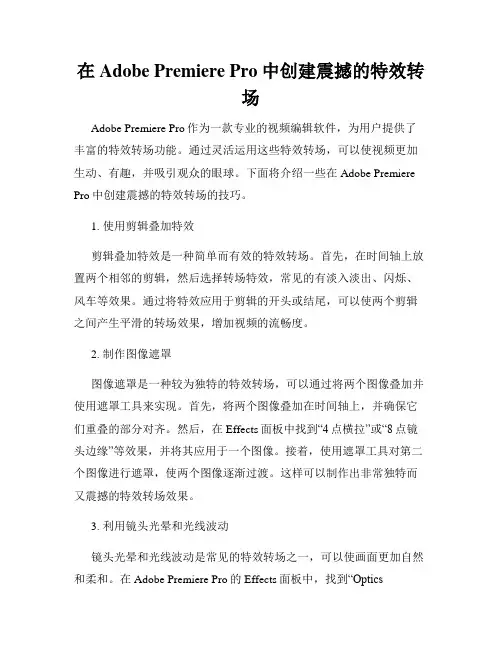
在Adobe Premiere Pro中创建震撼的特效转场Adobe Premiere Pro作为一款专业的视频编辑软件,为用户提供了丰富的特效转场功能。
通过灵活运用这些特效转场,可以使视频更加生动、有趣,并吸引观众的眼球。
下面将介绍一些在Adobe Premiere Pro中创建震撼的特效转场的技巧。
1. 使用剪辑叠加特效剪辑叠加特效是一种简单而有效的特效转场。
首先,在时间轴上放置两个相邻的剪辑,然后选择转场特效,常见的有淡入淡出、闪烁、风车等效果。
通过将特效应用于剪辑的开头或结尾,可以使两个剪辑之间产生平滑的转场效果,增加视频的流畅度。
2. 制作图像遮罩图像遮罩是一种较为独特的特效转场,可以通过将两个图像叠加并使用遮罩工具来实现。
首先,将两个图像叠加在时间轴上,并确保它们重叠的部分对齐。
然后,在Effects面板中找到“4点横拉”或“8点镜头边缘”等效果,并将其应用于一个图像。
接着,使用遮罩工具对第二个图像进行遮罩,使两个图像逐渐过渡。
这样可以制作出非常独特而又震撼的特效转场效果。
3. 利用镜头光晕和光线波动镜头光晕和光线波动是常见的特效转场之一,可以使画面更加自然和柔和。
在Adobe Premiere Pro的Effects面板中,找到“OpticsCompensation”效果,并将其应用于一个图像。
然后,根据需要调整光晕和光线波动的参数,以达到所需的效果。
这种特效转场常用于切换不同场景之间,可以给视频带来独特的观感。
4. 制作翻转转场翻转转场是一种非常酷炫的特效转场,可以通过调整剪辑的位置和角度来实现。
首先,在时间轴上放置两个相邻的剪辑,并将第二个剪辑的位置稍微偏移。
然后,在Effects面板中找到“Transform”效果,在第二个剪辑上应用,并调整旋转的角度。
这样就可以制作出令人惊叹的翻转转场效果,给视频增加一份视觉冲击力。
5. 添加过渡效果过渡效果是Adobe Premiere Pro中常见的转场特效。
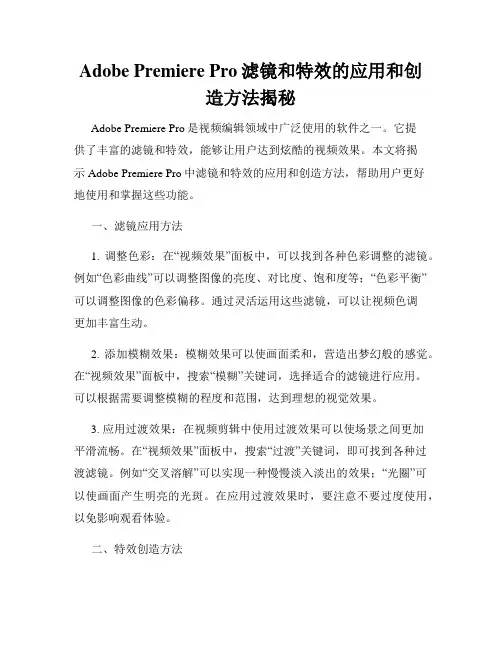
Adobe Premiere Pro滤镜和特效的应用和创造方法揭秘Adobe Premiere Pro是视频编辑领域中广泛使用的软件之一。
它提供了丰富的滤镜和特效,能够让用户达到炫酷的视频效果。
本文将揭示Adobe Premiere Pro中滤镜和特效的应用和创造方法,帮助用户更好地使用和掌握这些功能。
一、滤镜应用方法1. 调整色彩:在“视频效果”面板中,可以找到各种色彩调整的滤镜。
例如“色彩曲线”可以调整图像的亮度、对比度、饱和度等;“色彩平衡”可以调整图像的色彩偏移。
通过灵活运用这些滤镜,可以让视频色调更加丰富生动。
2. 添加模糊效果:模糊效果可以使画面柔和,营造出梦幻般的感觉。
在“视频效果”面板中,搜索“模糊”关键词,选择适合的滤镜进行应用。
可以根据需要调整模糊的程度和范围,达到理想的视觉效果。
3. 应用过渡效果:在视频剪辑中使用过渡效果可以使场景之间更加平滑流畅。
在“视频效果”面板中,搜索“过渡”关键词,即可找到各种过渡滤镜。
例如“交叉溶解”可以实现一种慢慢淡入淡出的效果;“光圈”可以使画面产生明亮的光斑。
在应用过渡效果时,要注意不要过度使用,以免影响观看体验。
二、特效创造方法1. 文字效果:在视频中添加文字可以增加信息传达和美感。
在“标题”面板中,选择合适的文字效果模板,进行编辑和设置。
可以调整字体、大小、颜色等参数,还可以通过动画效果使文字动态呈现。
2. 动态特效:通过运用Adobe Premiere Pro中的“关键帧”功能,可以实现图像或视频的运动效果。
选中需要添加动态特效的物体,在“效果控制”面板中找到“位置”、“尺寸”等参数,设置初始状态的数值。
接着,在时间线上调整位置或尺寸,并在不同时间点设置关键帧,软件会自动补充中间过程,使物体形成动态变化的效果。
3. 快慢动作效果:通过“速度”功能可以控制视频剪辑的播放速度。
选中需要应用快慢动作效果的视频片段,在“速度/持续时间”面板中调整速度参数。
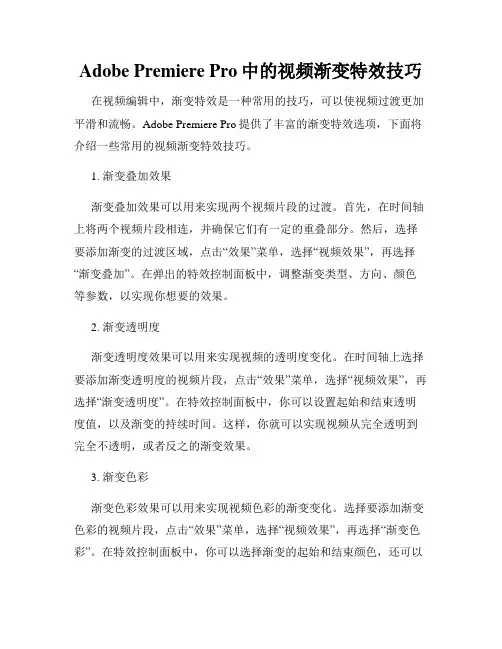
Adobe Premiere Pro中的视频渐变特效技巧在视频编辑中,渐变特效是一种常用的技巧,可以使视频过渡更加平滑和流畅。
Adobe Premiere Pro提供了丰富的渐变特效选项,下面将介绍一些常用的视频渐变特效技巧。
1. 渐变叠加效果渐变叠加效果可以用来实现两个视频片段的过渡。
首先,在时间轴上将两个视频片段相连,并确保它们有一定的重叠部分。
然后,选择要添加渐变的过渡区域,点击“效果”菜单,选择“视频效果”,再选择“渐变叠加”。
在弹出的特效控制面板中,调整渐变类型、方向、颜色等参数,以实现你想要的效果。
2. 渐变透明度渐变透明度效果可以用来实现视频的透明度变化。
在时间轴上选择要添加渐变透明度的视频片段,点击“效果”菜单,选择“视频效果”,再选择“渐变透明度”。
在特效控制面板中,你可以设置起始和结束透明度值,以及渐变的持续时间。
这样,你就可以实现视频从完全透明到完全不透明,或者反之的渐变效果。
3. 渐变色彩渐变色彩效果可以用来实现视频色彩的渐变变化。
选择要添加渐变色彩的视频片段,点击“效果”菜单,选择“视频效果”,再选择“渐变色彩”。
在特效控制面板中,你可以选择渐变的起始和结束颜色,还可以选择渐变的方向、类型等参数。
通过调整这些参数,你可以实现视频在不同色彩之间的平滑过渡。
4. 渐变模糊渐变模糊效果可以用来实现视频的模糊效果的渐变。
在时间轴上选择要添加渐变模糊的视频片段,点击“效果”菜单,选择“视频效果”,再选择“渐变模糊”。
在特效控制面板中,你可以设置起始和结束模糊程度,以及渐变的持续时间。
这样,你可以实现视频从清晰到模糊,或者反之的渐变效果。
5. 渐变速度渐变速度效果可以用来实现视频速度的渐变变化。
选择要添加渐变速度的视频片段,点击“效果”菜单,选择“视频效果”,再选择“渐变速度”。
在特效控制面板中,你可以设置起始和结束的速度值,以及渐变的持续时间。
通过调整这些参数,你可以实现视频从慢速到快速,或者反之的渐变效果。
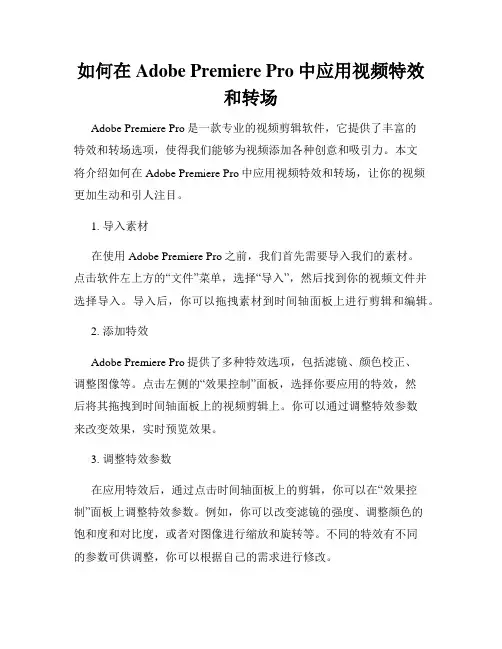
如何在Adobe Premiere Pro中应用视频特效和转场Adobe Premiere Pro是一款专业的视频剪辑软件,它提供了丰富的特效和转场选项,使得我们能够为视频添加各种创意和吸引力。
本文将介绍如何在Adobe Premiere Pro中应用视频特效和转场,让你的视频更加生动和引人注目。
1. 导入素材在使用Adobe Premiere Pro之前,我们首先需要导入我们的素材。
点击软件左上方的“文件”菜单,选择“导入”,然后找到你的视频文件并选择导入。
导入后,你可以拖拽素材到时间轴面板上进行剪辑和编辑。
2. 添加特效Adobe Premiere Pro提供了多种特效选项,包括滤镜、颜色校正、调整图像等。
点击左侧的“效果控制”面板,选择你要应用的特效,然后将其拖拽到时间轴面板上的视频剪辑上。
你可以通过调整特效参数来改变效果,实时预览效果。
3. 调整特效参数在应用特效后,通过点击时间轴面板上的剪辑,你可以在“效果控制”面板上调整特效参数。
例如,你可以改变滤镜的强度、调整颜色的饱和度和对比度,或者对图像进行缩放和旋转等。
不同的特效有不同的参数可供调整,你可以根据自己的需求进行修改。
4. 添加转场效果转场效果可以使视频之间的切换更加平滑和连贯。
在时间轴面板上,将两个视频剪辑拖到一起,然后点击左侧的“效果控制”面板。
在右侧的“效果控制”面板中,找到“视频转场”选项,选择你想使用的转场效果,然后将其拖拽到两个视频剪辑之间的空白区域。
转场效果将自动插入,并可以调整其持续时间和其他参数。
5. 调整转场参数在应用转场效果后,你可以点击转场区域,并在“效果控制”面板中调整其参数。
例如,你可以改变转场的持续时间、速度、模糊度等。
每个转场效果都有不同的参数可供调整,你可以根据视频的需求来选择最合适的参数。
6. 预览和导出在调整完特效和转场后,你可以实时预览你的视频效果。
点击软件右上方的“播放”按钮,或按下空格键,即可播放整个视频。
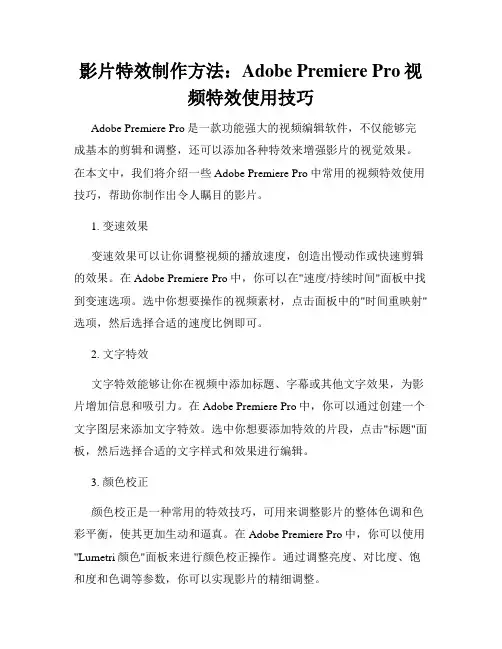
影片特效制作方法:Adobe Premiere Pro视频特效使用技巧Adobe Premiere Pro是一款功能强大的视频编辑软件,不仅能够完成基本的剪辑和调整,还可以添加各种特效来增强影片的视觉效果。
在本文中,我们将介绍一些Adobe Premiere Pro中常用的视频特效使用技巧,帮助你制作出令人瞩目的影片。
1. 变速效果变速效果可以让你调整视频的播放速度,创造出慢动作或快速剪辑的效果。
在Adobe Premiere Pro中,你可以在"速度/持续时间"面板中找到变速选项。
选中你想要操作的视频素材,点击面板中的"时间重映射"选项,然后选择合适的速度比例即可。
2. 文字特效文字特效能够让你在视频中添加标题、字幕或其他文字效果,为影片增加信息和吸引力。
在Adobe Premiere Pro中,你可以通过创建一个文字图层来添加文字特效。
选中你想要添加特效的片段,点击"标题"面板,然后选择合适的文字样式和效果进行编辑。
3. 颜色校正颜色校正是一种常用的特效技巧,可用来调整影片的整体色调和色彩平衡,使其更加生动和逼真。
在Adobe Premiere Pro中,你可以使用"Lumetri颜色"面板来进行颜色校正操作。
通过调整亮度、对比度、饱和度和色调等参数,你可以实现影片的精细调整。
4. 切换和过渡效果切换和过渡效果是视频编辑中常用的特效手法之一,可以使场景的转变更加平滑和流畅。
在Adobe Premiere Pro中,你可以在"效果控制"面板中找到各种切换和过渡效果,如淡入淡出、十字缩放、指定区域过渡等。
选择合适的效果,将其应用到片段之间的过渡处,使影片更具观赏性。
5. 键盘快捷键掌握键盘快捷键是提高工作效率的关键,也是视频特效制作中的一项重要技巧。
Adobe Premiere Pro提供了众多快捷键,可用于快速切换工具和应用常用操作。
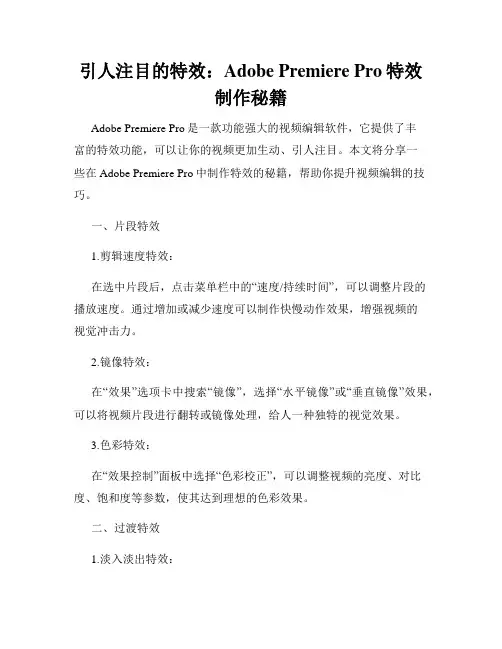
引人注目的特效:Adobe Premiere Pro特效制作秘籍Adobe Premiere Pro是一款功能强大的视频编辑软件,它提供了丰富的特效功能,可以让你的视频更加生动、引人注目。
本文将分享一些在Adobe Premiere Pro中制作特效的秘籍,帮助你提升视频编辑的技巧。
一、片段特效1.剪辑速度特效:在选中片段后,点击菜单栏中的“速度/持续时间”,可以调整片段的播放速度。
通过增加或减少速度可以制作快慢动作效果,增强视频的视觉冲击力。
2.镜像特效:在“效果”选项卡中搜索“镜像”,选择“水平镜像”或“垂直镜像”效果,可以将视频片段进行翻转或镜像处理,给人一种独特的视觉效果。
3.色彩特效:在“效果控制”面板中选择“色彩校正”,可以调整视频的亮度、对比度、饱和度等参数,使其达到理想的色彩效果。
二、过渡特效1.淡入淡出特效:选中两个相邻的片段,在“过渡”面板中选择“淡入淡出”效果,可以实现平滑过渡,使视频过渡更加自然。
2.闪烁特效:在“过渡”面板中搜索“闪烁”效果,可以让视频片段出现闪烁的效果,营造出一种梦幻或神秘的氛围。
3.剪裁特效:在“过渡”面板中选择“剪裁”效果,可以实现片段的剪裁动画效果,让视频过渡更加独特。
三、文字特效1.字母飞入特效:在“效果控制”面板中选择“字母飞入”效果,可以实现文字从不同方向逐渐飞入的效果,让文字更具视觉冲击力。
2.字母逐渐显示特效:在“效果控制”面板中选择“逐渐显示”效果,可以逐渐显示文字,效果类似于打字机,给人一种逐步展示的感觉。
3.文字跃动特效:在“效果控制”面板中选择“抖动”效果,可以让文字产生跃动的效果,增加视频的动感和活力。
四、音效特效1.音频混响特效:在“效果控制”面板中选择“混响”效果,可以给音频添加混响效果,使其听起来更加立体和宏大。
2.声音抑制特效:在“效果控制”面板中选择“声音抑制”效果,可以削弱噪音或杂音,提高音频的清晰度和质量。
3.声音增强特效:在“效果控制”面板中选择“音频增益”效果,可以增强音频的音量,使其更加宏亮和明朗。
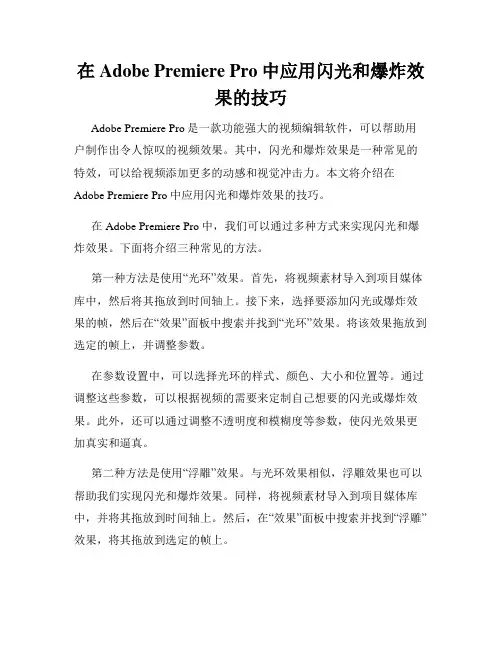
在Adobe Premiere Pro中应用闪光和爆炸效果的技巧Adobe Premiere Pro是一款功能强大的视频编辑软件,可以帮助用户制作出令人惊叹的视频效果。
其中,闪光和爆炸效果是一种常见的特效,可以给视频添加更多的动感和视觉冲击力。
本文将介绍在Adobe Premiere Pro中应用闪光和爆炸效果的技巧。
在Adobe Premiere Pro中,我们可以通过多种方式来实现闪光和爆炸效果。
下面将介绍三种常见的方法。
第一种方法是使用“光环”效果。
首先,将视频素材导入到项目媒体库中,然后将其拖放到时间轴上。
接下来,选择要添加闪光或爆炸效果的帧,然后在“效果”面板中搜索并找到“光环”效果。
将该效果拖放到选定的帧上,并调整参数。
在参数设置中,可以选择光环的样式、颜色、大小和位置等。
通过调整这些参数,可以根据视频的需要来定制自己想要的闪光或爆炸效果。
此外,还可以通过调整不透明度和模糊度等参数,使闪光效果更加真实和逼真。
第二种方法是使用“浮雕”效果。
与光环效果相似,浮雕效果也可以帮助我们实现闪光和爆炸效果。
同样,将视频素材导入到项目媒体库中,并将其拖放到时间轴上。
然后,在“效果”面板中搜索并找到“浮雕”效果,将其拖放到选定的帧上。
在参数设置中,可以调整浮雕的样式、颜色、大小和位置等。
与光环效果相比,浮雕效果更加立体和逼真。
通过调整浮雕的各个参数,可以制作出各种各样的闪光和爆炸效果。
第三种方法是使用“闪光”效果。
与光环和浮雕效果不同,闪光效果更加炫目和明亮。
同样,将视频素材导入到项目媒体库中,并将其拖放到时间轴上。
然后,在“效果”面板中搜索并找到“闪光”效果,将其拖放到选定的帧上。
在参数设置中,可以调整闪光的样式、颜色、大小和位置等。
与光环效果相比,闪光效果更加耀眼和夺目。
通过调整闪光的各个参数,可以制作出令人惊叹的闪光和爆炸效果。
除了上述方法外,Adobe Premiere Pro还提供了其他各种各样的特效和过渡效果,可以帮助用户实现更加绚丽和震撼的视频效果。
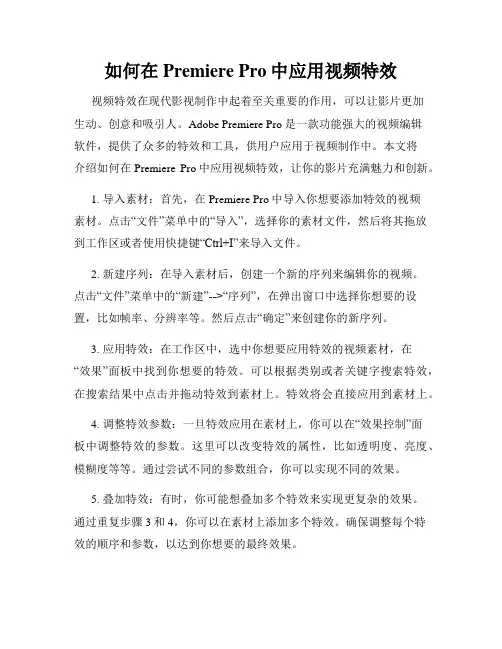
如何在Premiere Pro中应用视频特效视频特效在现代影视制作中起着至关重要的作用,可以让影片更加生动、创意和吸引人。
Adobe Premiere Pro是一款功能强大的视频编辑软件,提供了众多的特效和工具,供用户应用于视频制作中。
本文将介绍如何在Premiere Pro中应用视频特效,让你的影片充满魅力和创新。
1. 导入素材:首先,在Premiere Pro中导入你想要添加特效的视频素材。
点击“文件”菜单中的“导入”,选择你的素材文件,然后将其拖放到工作区或者使用快捷键“Ctrl+I”来导入文件。
2. 新建序列:在导入素材后,创建一个新的序列来编辑你的视频。
点击“文件”菜单中的“新建”-->“序列”,在弹出窗口中选择你想要的设置,比如帧率、分辨率等。
然后点击“确定”来创建你的新序列。
3. 应用特效:在工作区中,选中你想要应用特效的视频素材,在“效果”面板中找到你想要的特效。
可以根据类别或者关键字搜索特效,在搜索结果中点击并拖动特效到素材上。
特效将会直接应用到素材上。
4. 调整特效参数:一旦特效应用在素材上,你可以在“效果控制”面板中调整特效的参数。
这里可以改变特效的属性,比如透明度、亮度、模糊度等等。
通过尝试不同的参数组合,你可以实现不同的效果。
5. 叠加特效:有时,你可能想叠加多个特效来实现更复杂的效果。
通过重复步骤3和4,你可以在素材上添加多个特效。
确保调整每个特效的顺序和参数,以达到你想要的最终效果。
6. 转场特效:Premiere Pro还提供了各种转场特效,可以在不同片段之间实现平滑的过渡。
在“效果”面板中搜索并拖放转场特效到两个片段之间,然后通过调整转场时长和样式来改变效果。
7. 关键帧动画:Premiere Pro允许你在素材上创建关键帧动画,实现特定时间段内属性的变化。
在“效果控制”面板中选择你想要添加关键帧动画的属性,然后点击“切换媒体过滤器”图标(一个钻石形状),在时间轴上创建关键帧并调整属性值。
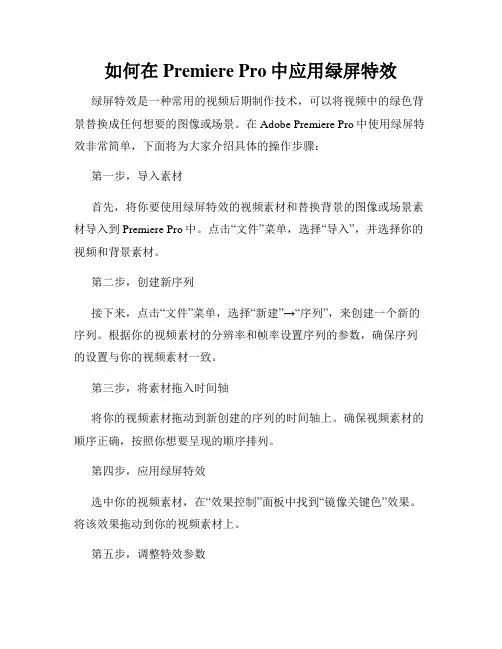
如何在Premiere Pro中应用绿屏特效绿屏特效是一种常用的视频后期制作技术,可以将视频中的绿色背景替换成任何想要的图像或场景。
在Adobe Premiere Pro中使用绿屏特效非常简单,下面将为大家介绍具体的操作步骤:第一步,导入素材首先,将你要使用绿屏特效的视频素材和替换背景的图像或场景素材导入到Premiere Pro中。
点击“文件”菜单,选择“导入”,并选择你的视频和背景素材。
第二步,创建新序列接下来,点击“文件”菜单,选择“新建”→“序列”,来创建一个新的序列。
根据你的视频素材的分辨率和帧率设置序列的参数,确保序列的设置与你的视频素材一致。
第三步,将素材拖入时间轴将你的视频素材拖动到新创建的序列的时间轴上。
确保视频素材的顺序正确,按照你想要呈现的顺序排列。
第四步,应用绿屏特效选中你的视频素材,在“效果控制”面板中找到“镜像关键色”效果。
将该效果拖动到你的视频素材上。
第五步,调整特效参数在“效果控制”面板中,可以看到“镜像关键色”效果的参数。
找到“关键色”选项,点击下拉菜单选择“绿色”。
第六步,替换背景在“效果控制”面板中找到“替换背景”选项,点击下拉菜单选择你准备好的背景素材。
你可以从计算机中选择图像文件,或者使用Premiere Pro自带的图像素材库。
第七步,调整镜像关键色效果参数根据需要,调整“镜像关键色”效果的参数,以获得最佳效果。
你可以通过调整“相似度”,“平滑度”和“透明度”来优化绿屏特效。
第八步,预览和导出在完成配置之后,可以在预览窗口中查看绿屏特效的效果。
如果满意,点击“文件”菜单,选择“导出”→“媒体”,将你的视频导出为最终版本。
总结使用Adobe Premiere Pro中的绿屏特效可以让你轻松地将绿色背景换成任何你想要的图像或场景。
通过简单的步骤和参数调整,你可以得到专业水平的视频效果。
希望这篇教程对你在Premiere Pro中应用绿屏特效有所帮助!。
如何在Adobe Premiere Pro中应用特效Adobe Premiere Pro是一款功能强大的视频编辑软件,它提供了许多强大的特效工具,可让用户在编辑视频时实现各种令人赞叹的效果。
本文将介绍如何在Adobe Premiere Pro中应用特效。
首先,在打开Adobe Premiere Pro并导入要编辑的视频素材后,我们要确保时间轴处于编辑模式。
接下来,我们可以开始添加特效了。
1. 文字特效:要给视频添加字幕或文字特效,可以在“项目”面板中找到“新建项目”按钮,并选择“文字”。
在弹出的对话框中,可以选择所需的字体、颜色、大小等,并将其拖动到时间轴上适当的位置。
编辑文字后,可通过选中文字图层并在“效果控制”面板中进行进一步的调整,如改变动画、透明度等。
2. 转场特效:转场特效能够使视频片段之间的过渡更加流畅。
在“项目”面板中,可以选择从“效果”文件夹中找到所需的转场特效,并将其拖动到时间轴上相邻的两个视频片段之间。
接下来,可以在“效果控制”面板中对转场特效进行调整,如改变持续时间、延迟等。
3. 颜色校正特效:要调整视频的颜色、亮度、对比度等,可以使用颜色校正特效。
在“项目”面板中,可选择从“效果”文件夹中找到所需的颜色校正特效,并将其拖动到时间轴上的视频片段上。
然后,在“效果控制”面板中,可以通过调整参数来改变视频的颜色。
4. 滤镜特效:滤镜特效可以改变视频的整体外观和氛围。
在“项目”面板中,选择从“效果”文件夹中找到所需的滤镜特效,并将其拖动到时间轴上的视频片段上。
在“效果控制”面板中,可以对滤镜特效的参数进行调整,如模糊程度、饱和度等。
5. 调整速度特效:想要慢动作或快进视频片段时,可以使用调整速度特效。
在时间轴上选择要调整的视频片段,然后在“效果控制”面板中找到“速度”选项。
通过改变百分比来调整视频的播放速度。
6. 音频特效:除了视频特效外,Adobe Premiere Pro还提供了许多强大的音频特效。
光追特效的应用:在Adobe Premiere Pro中处理光追特效在视频制作中,光追特效是一种非常受欢迎的技术,它能够为影片增添更真实、更震撼的视觉效果。
而今我们将介绍如何在Adobe Premiere Pro中处理光追特效,让您的视频更加生动和具有视觉冲击力。
首先,确保你已经安装了Adobe Premiere Pro软件,并且准备了需要处理的视频素材。
第一步,打开Adobe Premiere Pro软件,创建一个新项目。
在导入素材之前,我们需要设置好项目的帧率和分辨率。
点击“文件”菜单中的“新建项目”,在弹出窗口中选择适合你需求的帧率和分辨率,然后点击“确定”。
第二步,导入需要处理的视频素材。
点击“文件”菜单中的“导入”,在文件浏览器中选择需要导入的素材文件,然后点击“打开”。
你也可以使用拖拽的方式将素材拖拽到素材面板中。
第三步,将素材拖拽到时间线上。
在素材面板中选中你需要应用光追特效的素材,然后将其拖拽到时间线上。
第四步,使用插件来处理光追特效。
Adobe Premiere Pro本身并不具备光追特效的功能,但你可以通过安装插件来实现。
目前市面上有很多光追插件可供选择,例如Red Giant Universe、Video Copilot Optical Flares等。
安装插件的方式因插件而异,具体请参考插件的官方教程。
第五步,设置插件参数。
安装完插件后,你可以在效果控制面板中找到插件的功能选项。
根据你的需求,调整插件的参数,比如光源的亮度、光晕的尺寸和形状等。
第六步,预览和渲染。
在添加完插件后,你可以通过点击时间线上的播放按钮来预览光追特效的效果。
如果效果满意,你可以进行最终的渲染和导出。
点击“文件”菜单中的“导出”选项,选择合适的输出格式和配置,然后点击“导出”。
通过上述步骤,你可以在Adobe Premiere Pro中处理光追特效,并为你的视频增添更加震撼的视觉效果。
但是需要注意的是,在使用光追特效时,不要过度使用,要根据具体场景和需要来决定光追的程度,以免影响观看效果。
如何在Premiere Pro中应用高级特效素材Adobe Premiere Pro是一款强大的视频编辑软件,广泛应用于电影、电视剧、广告等领域。
在这篇文章中,我将分享一些在Premiere Pro中应用高级特效素材的技巧,帮助你进一步提升视频编辑的效果。
1. 导入特效素材首先,我们需要将高级特效素材导入到Premiere Pro中。
在软件界面上方的导航栏中找到“文件”选项,并点击“导入”进行文件导入。
选择你的特效素材文件,并点击“打开”按钮。
导入成功后,你可以在“项目”面板中看到导入的素材。
2. 应用特效素材接下来,我们需要将特效素材应用到视频片段上。
在“项目”面板中找到需要添加特效的视频片段,将其拖放到“时间轴”面板中。
在“效果”面板中,你可以找到各种高级特效。
点击特效名称,然后将其拖放到时间轴中的视频片段上。
3. 调整特效参数一旦特效添加到视频片段上,你可以通过调整其参数来获得所需的效果。
选中特效所在视频片段,在“效果控制”面板中调整特效参数。
例如,你可以更改特效的持续时间、透明度、大小、旋转角度等。
Premiere Pro还提供了丰富的过渡效果,用于实现视频片段之间的平滑切换。
在“效果”面板中找到“过渡效果”选项,然后将过渡效果拖放到两个视频片段之间。
调整过渡效果的参数,以获得完美的过渡效果。
4. 叠加多个特效素材如果你想叠加多个特效素材,以创造更复杂的效果,Premiere Pro也能轻松实现。
将第二个特效素材拖放到时间轴中的视频片段上,它将叠加在第一个特效素材之上。
在“效果控制”面板中,你可以调整每个特效素材的参数,并通过更改它们的顺序来改变效果的堆叠顺序。
实验不同的组合和调整,以获得出色的视觉效果。
5. 使用关键帧动画除了简单的静态特效,Premiere Pro还支持关键帧动画,以实现更精确和有趣的效果。
选中特效所在视频片段,在“效果控制”面板中找到“遮罩”或“位置”选项,并启用关键帧模式。
快速学会在Premiere Pro中应用电影特效Adobe Premiere Pro是一款强大的视频编辑软件,广泛应用于电影和电视产业。
在这篇文章中,我们将学习如何快速应用电影特效,让你的视频更加吸引人。
首先,打开Premiere Pro并导入你要编辑的视频素材。
在导入完毕后,将素材拖入时间轴中。
接下来,我们将学习如何添加颜色校正特效。
选中你想要修改颜色的视频素材,然后点击“效果”选项卡,找到“调色”文件夹,并选择“颜色校正”。
在“颜色校正”选项中,你可以调整视频的亮度、对比度、饱和度和色调。
通过微调这些参数,你可以使你的视频看起来更加生动和鲜艳。
尝试不同的设置,直到你找到完美的颜色。
此外,Premiere Pro还提供了一些常用的特效,例如模糊、褪色和旋转。
你可以通过点击“效果”选项卡,然后浏览不同的特效文件夹来找到你想要的特效。
如果你想要应用模糊效果,可以选择“模糊与锐化”文件夹中的“高斯模糊”。
将特效拖入时间轴上的视频素材中,然后在“控制”面板中调整模糊的程度和范围。
如果你想要应用褪色效果,可以选择“调色”文件夹中的“色彩平衡”。
通过调整红、绿和蓝的颜色栏,可以使你的视频呈现出不同的色彩风格。
如果你想要应用旋转效果,可以选择“变形”文件夹中的“旋转”。
在“控制”面板中,你可以选择旋转的角度和速度。
除了颜色校正和特效,Adobe Premiere Pro还提供了一些高级的特效,例如剪辑、过渡和动画。
这些特效可以使你的视频更加专业和吸引人。
如果你想要剪辑视频,可以选择时间轴上的视频素材,并点击“剪辑”选项卡。
在剪辑面板中,你可以裁剪、分割和调整视频的播放速度。
如果你想要添加过渡效果,例如淡入淡出,可以选择时间轴上相邻的两个视频素材,并点击“效果”选项卡,然后选择“过渡”文件夹中的过渡效果。
将过渡效果拖动到两个视频素材之间,并调整过渡的时长和模式。
如果你想要添加动画效果,可以选择时间轴上的视频素材,并点击“效果”选项卡,然后选择“移动与变形”文件夹中的动画效果。
Premiere Pro中的特效快速应用和自定义技巧Adobe Premiere Pro是一款流行的视频编辑软件,广泛用于电影制作、广告剪辑和社交媒体视频的制作。
在这篇文章中,我们将讨论如何在Premiere Pro中快速应用特效并自定义它们,以使您的视频编辑更加出色。
首先,让我们介绍一些常用的特效。
在Premiere Pro中,您可以轻松地应用各种转场、滤镜和调色效果,以增强您的视频内容。
在编辑界面的“效果”选项卡中,您可以找到各种常用的特效,如模糊、变焦、颜色校正和文本叠加等。
您只需将特效拖动到时间轴上的片段中,即可应用它们。
除了常见的特效,Premiere Pro还提供了一些高级特效,如速度拉伸、时间倒放和动画跟踪等。
通过在时间轴上选择您要应用特效的片段,然后单击“特效控制”面板中的“添加特效”按钮,您可以轻松地为您的片段添加高级特效。
使用这些特效,您可以创造出令人惊叹的时序效果和动画。
现在,让我们了解一些快速应用特效的技巧。
当您需要在多个片段上应用相同的特效时,使用剪辑和调整图层功能可以帮助您节省时间并保持一致性。
您只需在其中一个片段上应用特效,然后选择该特效并按Ctrl+C进行复制。
接下来,选择其他片段,并按Ctrl+V将特效粘贴到它们上。
通过这种方式,您可以快速应用相同的特效,并确保它们在整个视频中保持一致。
另一个有用的技巧是创建特效模板。
如果您经常使用相同的特效组合,可以将它们保存为模板以供将来使用。
选择所有应用的特效,并在“效果控制”面板中单击“导出预设”按钮。
然后选择一个保存位置和名称,以保存您的特效模板。
在以后的项目中,您只需导入这个模板,就可以快速应用之前保存的特效组合。
在自定义特效方面,Premiere Pro提供了丰富的选项。
您可以在特效控制面板中调整特效的参数,如模糊的强度、颜色校正的饱和度和文本叠加的字体样式。
此外,您还可以在效果控制面板中使用关键帧来创建动画效果。
Adobe Premiere Pro中的图形效果应用图形效果在视频制作中起着极其重要的作用,它们可以增强视频的吸引力、提升视觉效果,并传达出更加生动的信息。
Adobe Premiere Pro作为一款专业的视频编辑软件,提供了丰富的图形效果应用工具,让用户能够轻松实现各种创意和效果。
本文将介绍一些Adobe Premiere Pro中常用的图形效果应用和使用技巧。
1. 文本效果文本效果在视频中常用于显示标题、字幕或其他重要的信息。
在Adobe Premiere Pro中,选择一个视频轨道,然后点击“字幕”工具栏中的“新建文本”按钮,在画面上选择一个位置,输入所需文本内容。
接着,在“控制”面板中调整字体、大小、颜色等属性,以及添加阴影、描边等效果。
此外,还可以调整文本的出现和消失的过渡效果,使其更加流畅。
2. 转场效果转场效果用于过渡不同镜头或场景之间的平滑过渡,增强视觉连贯性。
在Adobe Premiere Pro中,选择两个视频片段,点击“转场”工具栏中的任意转场效果,将其拖放到两个片段之间的过渡区域。
接着,调整转场效果的时长和其他属性,如模糊度、颜色过渡等。
此外,还可以在转场区域上方添加一个视频轨道,用于放置转场特效,如光晕、光斑等,以增加视觉冲击力。
3. 色彩校正色彩校正是调整视频色调和饱和度的重要一环,它可以使图像更加鲜艳、逼真,并给观众带来更好的视觉体验。
在Adobe Premiere Pro中,点击“效果”面板,在“色彩校正”分类下选择适合的效果,如“曲线调整”,可以通过移动曲线来调整图像亮度和对比度;“色阶调整”,可以调整图像的黑白水平和中间灰色的范围;“色彩平衡”,可以调整图像的整体色温等。
此外,还可以通过直接点击视频预览画面上的亮度、对比度或色彩选项,进行实时调整。
4. 高级特效Adobe Premiere Pro还提供了一些高级特效应用,如运动图形、镜头抖动、绿幕/蓝幕等。
在使用这些特效前,务必先准备好相应的素材,如图像、视频或绿/蓝背景。
1.Brightness & Contrast(亮度与对比度)本视频滤镜效果将改变画面的亮度和对比度。
类似于电视中的亮度和对比度的调节,但在这里调整则是对滑块的移动,2.Channel Mixer(通道合成器)使用本视频滤镜效果,能用几个颜色通道的合成值来修改一个颜色通道。
使用该效果可创建使用其他颜色调整工具很难产生的颜色调整效果,通过从每个颜色通道中选择其中一部分就能合成为高质量的灰度级图像,创建高质量的棕褐色或其他色调的图像,已经交换或复制通道,3.Color Balance(色彩平衡)本视频滤镜效果利用滑块来调整RGB颜色的分配比例,使得某个颜色偏重以调整其明暗程度。
本过滤属于随时间变化的特技,4.Convolution Kernel(回旋核心)本视频滤镜效果使用一道内定的数学表达式,通过矩阵文本给内定表达式输入数据,来计算每个像素的周围像素的涡旋值,进而得到丰富的视频效果。
可以从提供的模式菜单中选择数据模式进行修改,也可以重新输入新的值(只要效果认为在Convolution Matrix(回旋矩阵)文本框中,中心的数字为该像素的亮度计算值(所输入的数字会乘以像素的亮度值),周围的数字是该像素周围的像素所需要的计算值,在此框内所输入的数值会乘以周围像素的亮度值。
在Misc(杂项)框架中的Scale文本框中输入的数将作为除数,像素点包括周围像素点的像素点与输入给“环境中心像素点的数据矩阵”对应点的乘积之和为被除数。
Offset文本框是一个计算结果的偏移量(与所得的商相加)。
所有数值允许的输入范围很大,可从-99999~999999,但实际使用的没有这么大,要根据演示效果而定。
假如发现定义的一套数据很实用,并且以后还要使用,可单击Save按钮将其存储起来,并记住文件夹和文件名(或存储到软盘上)。
下次通过单击Load按钮将其装载到当前的数据定义格式中,即可使用。
假如想使用内定的图像转换数据格式,应该单击图7-20中间上方的按钮,从弹出的菜单中选择相应的选项。
内定的图像转换数据格式是十分有用的工具,它可让图像变得模糊或清楚。
为能充分说明问题,图7-21列出了几种典型的效果供参考。
这是从图7-20中选择的典型代表。
这些视频效果在制作静态图片的特别节目时非常有用。
它类似于Adobe Photoshop 中的过滤效果,只是在这里用于电影制作方面。
假如不了解Premiere这个绝活,可能还会想到使用Photoshop进行处理。
而假如将一幅照片通过Photoshop加工后再用于电影制作,势必会造成磁盘空间上的浪费和时间浪费。
在此可看出Premiere的高效能力。
5.Extract(提取)当想利用一张彩色图片作为蒙板时,应该将它转换成灰度级图片。
而利用此视频滤镜效果,可以对灰度级别进行选择,达到更加实用的效果。
图7-22是提取视频片断的蒙板成分的对话框。
有2个滑块,带有图线的2个黑3角的滑块用来选定原始画面中的被转换成白色的灰度,Softness滑块用来调节画面的柔和程度。
通过Invert复选框可以将已定的灰度图片进行反相。
左下角的黑色梯形图(反相时为白色)随着Softness的滑动而变化,当变为三角形时,表明已达到原始画面的效果;当为梯形时,表明对原始画面的明暗分界进行了改动。
6.Levels(色彩级别)本视频滤镜效果将画面的亮度、对比度及色彩平衡(包括颜色反相)等参数的调整功能组合在一起,更方便地用来改善输出画面地画质和效果。
图7-23是其调整对话框。
在图7-23中,可通过RGB通道选择菜单来选择RGB、R、G、B通道作为修改的对象,默认为RGB通道。
左边的中间部分为原始画面的颜色、像素分布线图。
线图的横向从左到右表示像素的明暗程度,左边为0(最暗点),右边为255(最亮点);纵向代表某个像素总的数量。
因此,越靠近左边的图线表示的是越暗的像素点,越靠近右边的图线表示的是越亮的像素点。
利用Levels对话框调整亮度及对比度的步骤如下:(1)使用线图下面的3个滑块,或在Input Levels(级别输入)文本框中输入具体的数值,来调整各颜色取用情况。
假如需要增加亮度,应该将白色三角形向左移动,反之将白色三角形向右移动;假如需要加重图像阴影,应该将黑色三角形向右移动,反之将黑色三角形向左移动;假如需要调整灰色的层次,应该适当移动灰色三角形。
注意:不要将灰色滑块与黑色滑块设置成重合状态,否则就变成2个滑块。
(2)调整画面输出的对比度,应使用画面的2个滑块,或在Output Levels(级别输出)文本框中输入具体的数值,来调整对比度的情况。
假如需要将画面的黑色区增加亮度,应该将黑色三角形向右适当移动;假如需要将画面的白色区减小亮度,应该将白色三角形向左适当移动;假如要使用反相色彩,应该将黑白滑块互换位置。
(3)想保存设置结果以备以后使用,应单击Save按钮。
单击Load按钮是装载已存储的文件,定义格式为*.lvl。
(4)设置完成后,单击OK按钮。
7.Posterize(多色调分色印)本视频效果可将原始图片中的颜色数减少,最多只剩下基本的红、绿、蓝、黄等颜色;最后将原始图片中的颜色转换得像广告宣传画中得色彩。
它是一个随时间变化的视频效果。
7.3.2 Blur视频滤镜效果组Blur视频效果组中共包括7种视频效果。
1.Antialias(抗锯齿)本视频滤镜效果的作用是将图像区域中色彩变化明显的部分进行平均,使得画面柔和化。
在从暗到亮的过渡区域加上适当的色彩,使该区域图像变得模糊些。
2.Camera Blur(照相机模糊)本视频滤镜效果是随时间变化的模糊调整方式,可使画面从最清晰连续调整得越来越模糊,就好像照相机调整焦距时出现的模糊景物情况。
本视频滤镜效果可以应用于片断的开始画面或结束画面,做出调焦的效果。
要使用调焦效果,必须设定开始点的画面和结束点的画面,如图7-27所示是一幅调焦过程的2张图片对比情况。
本视频滤镜效果只有一个调整滑块,让开始点画面和结束点画面分别使用滑块的不同位置即可满足要求。
3.Directional Blur(具有方向性的模糊)本视频滤镜效果在图像中产生一个具有方向性的模糊感,从而产生一种片断在运动的幻觉。
Direction(方向)指定模糊的方向,在应用模糊效果时,将环绕像素中心平均分步,所有设置为180度与设置为0度的效果一样;Blur Length(模糊长度)指定图像模糊程度。
4.Fast Blur(快速模糊)使用本视频滤镜效果可指定图像模糊的快慢程度。
能指定模糊的方向是水平、垂直、或是2个方向上都产生模糊。
Fast Blur产生的模糊效果比Gaussian Blur更快。
5.Gaussian Blur(高斯模糊)本视频滤镜效果通过修改明暗分界点的差值,使图像极度地模糊。
其效果如同使用了若干从Blur或Blur More一样。
Gaussian是一种变形曲线,由画面的临近像素点的色彩值产生。
它可以将比较锐利的画面进行改观,使画面有一种雾状的效果。
图7-30中右图是高斯模糊前后的对比图,其中左边为原始画面。
6.Ghosting(幽灵)本视频滤镜效果将当前所播放的帧画面透明地覆盖到前一幀画面上,从而产生一种幽灵附体的效果,在电影特技中有时用到它。
7.Radial Blur(射线模糊)本视频滤镜效果可使画面产生放射光线式(适当缩放)或旋转式的柔化。
图7-31是射线柔化设置对话框。
选取Zoom(缩放)单选按钮柔化方式会形成辐射状的模糊线;而选择Spin (旋转)单选按钮,柔化方式则会形成许多同心圆式的模糊线。
通过调整Amount(数量)滑块或输入数值(1~100)改变模糊程度。
在显示示意图中某一点单击(或拖动)可以确定模糊轴心点。
此视频滤镜效果是随时间变化的。
7.3.3 Channel视频滤镜效果组Channel视频滤镜效果组中只有一个视频滤镜效果。
Invert(反相)本视频滤镜效果可将画面的色彩变换成相反的色彩。
例如,原始图片上的白色反相后成为黑色、红色成为绿色等。
7.3.4 Distort视频滤镜效果组Distort视频滤镜效果组中共有11种视频滤镜效果,如图7-34所示。
1.Bend(弯曲变形)本视频滤镜效果的作用将会使电影片断的画面在水平或垂直方向弯曲变形。
可以选择正弦(Sine)、圆形(Circle)、三角形(Triangle)、或方形(Square)作为弯曲变形的波形(Wave)。
并利用滑块调整视频滤镜效果在水平方向(Horizontal)和垂直方向(Vertical)中的变形效果,调整的参数有Intensity(变形强度)、Rate(速率)和Width(宽度),如图7-35所示。
同时在水平方向可以指定波形的移动方向Direction 为Left(向左)、Right(向右)In (向内)、Out(向外),在垂直方向可选择移动方向有Up(向上)、Down(向下)、In (向内)、On(向外)。
2.Lens Distortion(镜头扭曲变形)本视频滤镜效果可将画面原来形状扭曲变形。
通过滑块的调整,可让画面凹凸球形化、水平左右弯曲、垂直上下弯曲以及左右褶皱和垂直上下褶皱等。
综合利用各向扭曲变形滑块,可使画面变得如同哈哈镜的变形效果。
图7-36是镜头扭曲变形视频滤镜效果设置对话框。
3.Mirror(镜像)本视频滤镜效果能够使画面出现对称图像,它在水平方向或垂直方向取一个对称轴,将轴左上边的图像保持原样,右上边的图像按左边的图像对称地补充,如同镜面方向效果一般。
在实际应用中,通过选择水平或垂直按钮来改变镜像对称轴的方向;对称轴的位置可以通过“镜像分界线指示器兼调整滑块”在整个画面的范围内进行调整(目前在图上面,若选择垂直则它在左边)。
并且通过选择Left、Right、Top、Bottom选项来确定反射面,以展示不同方位的镜像效果。
4.Pinch(收缩)本视频滤镜效果可使画面的中心部位向边缘延伸,从而造成画面为凸起的球面效果;也可以从画面的边缘向画面中心收缩,形成画面凹陷的球面效果。
此视频滤镜效果的设置对话框中有一个滑块,调整画面延伸或收缩的百分比程度。
它是随时间变化的视频滤镜效果5.Polar Coordinates(极座标)本视频滤镜效果可将原始图片从直角坐标转换成极座标,或从极座标转换成直角坐标6.Ripple(波纹)本视频滤镜效果可以让画面形成一种波动效果,很像是水面上的波纹运动。
波纹的形式可从正弦(Sine)、圆形(Circle)、三角形(Triangle)或方形(Square)中选取一种。
利用滑块调整在水平方向(Horizontal)和垂直方向(Vertical)中的波动力度。
调整的参数有:变形强度(Intensity)、速率(Rate)、宽度(Width)。